Google Sheets API を使用すると、必要に応じてスプレッドシート内のグラフを作成および更新できます。このページの例では、Sheets API を使用して一般的なグラフ操作を行う方法を示します。
これらの例は、言語に依存しない HTTP リクエストの形式で示されています。Google API クライアント ライブラリを使用してさまざまな言語でバッチ更新を実装する方法については、スプレッドシートを更新するをご覧ください。
次の例では、プレースホルダ SPREADSHEET_ID と SHEET_ID
これらの ID をどこで指定するかを示しています。スプレッドシート ID はスプレッドシートの URL で確認できます。シート ID は、spreadsheets.get メソッドを使用して取得できます。範囲は A1 形式で指定します。範囲の例: Sheet1!A1:D5
また、プレースホルダ CHART_ID は、特定のグラフの ID を示します。この ID は、スプレッドシート API でグラフを作成するときに設定するか、スプレッドシート API で自動生成できます。既存のグラフの ID は、spreadsheets.get メソッドで取得できます。
最後に、プレースホルダ SOURCE_SHEET_ID は、ソースデータを含むシートを示します。これらの例では、これは [グラフのソースデータ] に表示されているテーブルです。
グラフのソースデータ
これらの例では、使用するスプレッドシートの最初のシート(「Sheet1」)に次のソースデータが含まれていることを前提としています。最初の行の文字列は、個々の列のラベルです。スプレッドシートの他のシートから読み取る方法の例については、A1 形式をご覧ください。
| A | B | C | D | E | |
| 1 | モデル番号 | セールス - 1 月 | セールス - 2 月 | セールス - 3 月 | Total Sales |
| 2 | D-01X | 68 | 74 | 60 | 202 |
| 3 | FR-0B1 | 97 | 76 | 88 | 261 |
| 4 | P-034 | 27 | 49 | 32 | 108 |
| 5 | P-105 | 46 | 44 | 67 | 157 |
| 6 | W-11 | 75 | 68 | 87 | 230 |
| 7 | W-24 | 74 | 52 | 62 | 188 |
縦棒グラフを追加する
次の spreadsheets.batchUpdate コードサンプルは、AddChartRequest を使用してソースデータから新しいシートに配置する縦棒グラフを作成する方法を示しています。リクエストは、次の処理を行ってグラフを構成します。
- グラフの種類を縦棒グラフに設定します。
- グラフの下部に凡例を追加します。
- グラフと軸のタイトルを設定します。
- デフォルトの書式と色を使用して、3 つの異なる月の売上高を表す 3 つのデータ系列を構成します。
リクエスト プロトコルを以下に示します。
POST https://sheets.googleapis.com/v4/spreadsheets/SPREADSHEET_ID:batchUpdate
{ "requests": [ { "addChart": { "chart": { "spec": { "title": "Model Q1 Sales", "basicChart": { "chartType": "COLUMN", "legendPosition": "BOTTOM_LEGEND", "axis": [ { "position": "BOTTOM_AXIS", "title": "Model Numbers" }, { "position": "LEFT_AXIS", "title": "Sales" } ], "domains": [ { "domain": { "sourceRange": { "sources": [ { "sheetId": SOURCE_SHEET_ID, "startRowIndex": 0, "endRowIndex": 7, "startColumnIndex": 0, "endColumnIndex": 1 } ] } } } ], "series": [ { "series": { "sourceRange": { "sources": [ { "sheetId": SOURCE_SHEET_ID, "startRowIndex": 0, "endRowIndex": 7, "startColumnIndex": 1, "endColumnIndex": 2 } ] } }, "targetAxis": "LEFT_AXIS" }, { "series": { "sourceRange": { "sources": [ { "sheetId": SOURCE_SHEET_ID, "startRowIndex": 0, "endRowIndex": 7, "startColumnIndex": 2, "endColumnIndex": 3 } ] } }, "targetAxis": "LEFT_AXIS" }, { "series": { "sourceRange": { "sources": [ { "sheetId": SOURCE_SHEET_ID, "startRowIndex": 0, "endRowIndex": 7, "startColumnIndex": 3, "endColumnIndex": 4 } ] } }, "targetAxis": "LEFT_AXIS" } ], "headerCount": 1 } }, "position": { "newSheet": true } } } } ] }
このリクエストにより、次のような新しいシートにグラフが作成されます。
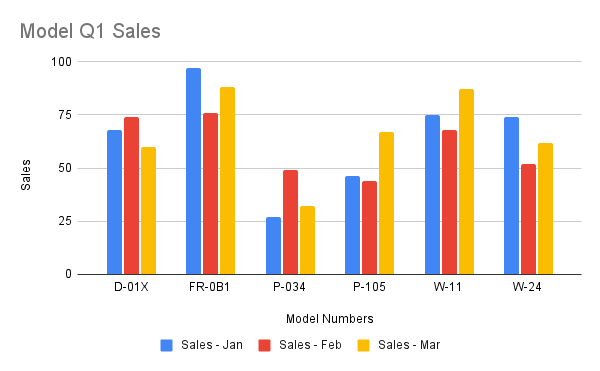
円グラフを追加する
次の spreadsheets.batchUpdate コードサンプルは、AddChartRequest を使用してソースデータから 3D 円グラフを作成する方法を示しています。リクエストは、次の処理を行ってグラフを構成します。
- グラフのタイトルを設定します。
- グラフの右側に凡例を追加します。
- グラフを 3D 円グラフとして設定します。3D 円グラフでは、フラットな円グラフのように中央に「ドーナツの穴」を作成することはできません。
- グラフのデータ系列を各モデル番号の合計販売数に設定します。
- SHEET_ID で指定されたシートのセル C3 にグラフを固定し、X 方向と Y 方向の両方に 50 ピクセルのオフセットを設定します。
リクエスト プロトコルを以下に示します。
POST https://sheets.googleapis.com/v4/spreadsheets/SPREADSHEET_ID:batchUpdate
{ "requests": [ { "addChart": { "chart": { "spec": { "title": "Model Q1 Total Sales", "pieChart": { "legendPosition": "RIGHT_LEGEND", "threeDimensional": true, "domain": { "sourceRange": { "sources": [ { "sheetId": SOURCE_SHEET_ID, "startRowIndex": 0, "endRowIndex": 7, "startColumnIndex": 0, "endColumnIndex": 1 } ] } }, "series": { "sourceRange": { "sources": [ { "sheetId": SOURCE_SHEET_ID, "startRowIndex": 0, "endRowIndex": 7, "startColumnIndex": 4, "endColumnIndex": 5 } ] } }, } }, "position": { "overlayPosition": { "anchorCell": { "sheetId": SHEET_ID, "rowIndex": 2, "columnIndex": 2 }, "offsetXPixels": 50, "offsetYPixels": 50 } } } } } ] }
このリクエストにより、次のようなグラフが作成されます。
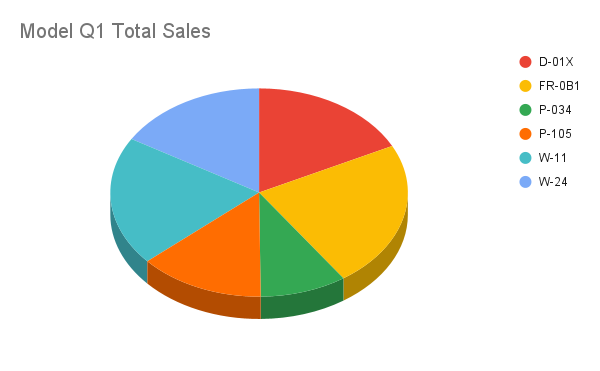
また、リクエスト内で legendPosition の値を RIGHT_LEGEND から LABELED_LEGEND に更新して、凡例の値を円グラフのスライスに接続することもできます。
'legendPosition': 'LABELED_LEGEND',
更新されたリクエストにより、次のようなグラフが作成されます。
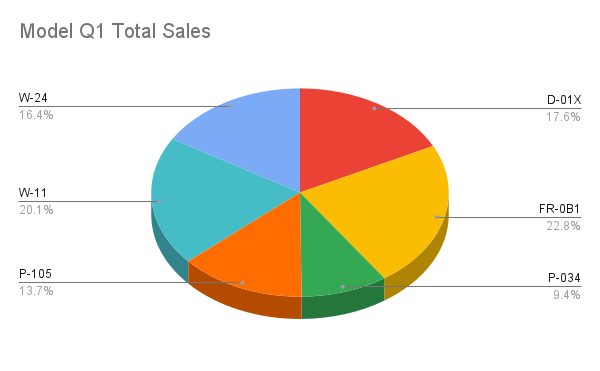
隣接しない複数の範囲を使用して折れ線グラフを追加する
次の spreadsheets.batchUpdate コードサンプルは、AddChartRequest を使用してソースデータから折れ線グラフを作成し、ソースシートに配置する方法を示しています。隣接しない範囲を選択すると、ChartSourceRange から行を除外できます。
リクエストは、次の処理を行ってグラフを構成します。
- グラフの種類を折れ線グラフに設定します。
- 水平方向の X 軸のタイトルを設定します。
- 売上高を表すデータ系列を構成します。デフォルトの書式と色を使用して、A1:A3 と A6:A7 を
domainに、B1:B3 と B6:B7 をseriesに設定します。範囲は、リクエスト URL で A1 形式を使用して指定します。 - SHEET_ID で指定されたシートのセル H8 にグラフを固定します。
リクエスト プロトコルを以下に示します。
POST https://sheets.googleapis.com/v4/spreadsheets/SPREADSHEET_ID:batchUpdate
{
"requests": [
{
"addChart": {
"chart": {
"spec": {
"basicChart": {
"chartType": "LINE",
"domains": [
{
"domain": {
"sourceRange": {
"sources": [
{
"startRowIndex": 0,
"endRowIndex": 3,
"startColumnIndex": 0,
"endColumnIndex": 1,
"sheetId": SOURCE_SHEET_ID
},
{
"startRowIndex": 5,
"endRowIndex": 7,
"startColumnIndex": 0,
"endColumnIndex": 1,
"sheetId": SOURCE_SHEET_ID
}
]
}
}
}
],
"series": [
{
"series": {
"sourceRange": {
"sources": [
{
"startRowIndex": 0,
"endRowIndex": 3,
"startColumnIndex": 1,
"endColumnIndex": 2,
"sheetId": SOURCE_SHEET_ID
},
{
"startRowIndex": 5,
"endRowIndex": 7,
"startColumnIndex": 1,
"endColumnIndex": 2,
"sheetId": SOURCE_SHEET_ID
}
]
}
}
}
]
}
},
"position": {
"overlayPosition": {
"anchorCell": {
"sheetId": SOURCE_SHEET_ID,
"rowIndex": 8,
"columnIndex": 8
}
}
}
}
}
}
]
}このリクエストにより、次のような新しいシートにグラフが作成されます。
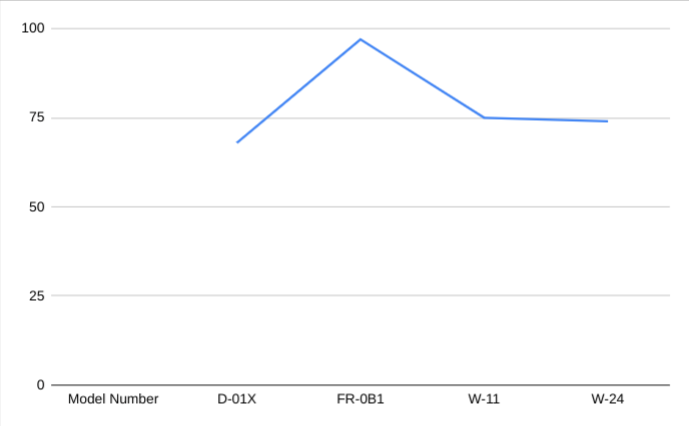
グラフを削除する
次の spreadsheets.batchUpdate コードサンプルは、DeleteEmbeddedObjectRequest を使用して CHART_ID で指定されたグラフを削除する方法を示しています。
リクエスト プロトコルを以下に示します。
POST https://sheets.googleapis.com/v4/spreadsheets/SPREADSHEET_ID:batchUpdate
{
"requests": [
{
"deleteEmbeddedObject": {
"objectId": CHART_ID
}
}
]
}グラフのプロパティを編集する
次の spreadsheets.batchUpdate コードサンプルは、UpdateChartSpecRequest を使用して、縦棒グラフを追加するレシピで作成したグラフを編集し、そのデータ、タイプ、外観を変更する方法を示しています。グラフのプロパティのサブセットを個別に変更することはできません。編集を行うには、UpdateChartSpecRequest を使用して spec フィールド全体を指定する必要があります。基本的に、グラフの仕様を編集するには、新しい仕様に置き換える必要があります。
次のリクエストは、元のグラフ(CHART_ID で指定)を更新します。
- グラフのタイプを
BARに設定します。 - 凡例をグラフの右側に移動します。
- 軸を反転して、[売上] が下軸に、[モデル番号] が左軸に表示されます。
- 軸のタイトル形式を 24 ポイントの太字の斜体に設定します。
- グラフから「W-24」のデータ(グラフの元データの 7 行目)を削除します。
リクエスト プロトコルを以下に示します。
POST https://sheets.googleapis.com/v4/spreadsheets/SPREADSHEET_ID:batchUpdate
{ "requests": [ { "updateChartSpec": { "chartId": CHART_ID, "spec": { "title": "Model Q1 Sales", "basicChart": { "chartType": "BAR", "legendPosition": "RIGHT_LEGEND", "axis": [ { "format": { "bold": true, "italic": true, "fontSize": 24 }, "position": "BOTTOM_AXIS", "title": "Sales" }, { "format": { "bold": true, "italic": true, "fontSize": 24 }, "position": "LEFT_AXIS", "title": "Model Numbers" } ], "domains": [ { "domain": { "sourceRange": { "sources": [ { "sheetId": SOURCE_SHEET_ID, "startRowIndex": 0, "endRowIndex": 6, "startColumnIndex": 0, "endColumnIndex": 1 } ] } } } ], "series": [ { "series": { "sourceRange": { "sources": [ { "sheetId": SOURCE_SHEET_ID, "startRowIndex": 0, "endRowIndex": 6, "startColumnIndex": 1, "endColumnIndex": 2 } ] } }, "targetAxis": "BOTTOM_AXIS" }, { "series": { "sourceRange": { "sources": [ { "sheetId": SOURCE_SHEET_ID, "startRowIndex": 0, "endRowIndex": 6, "startColumnIndex": 2, "endColumnIndex": 3 } ] } }, "targetAxis": "BOTTOM_AXIS" }, { "series": { "sourceRange": { "sources": [ { "sheetId": SOURCE_SHEET_ID, "startRowIndex": 0, "endRowIndex": 6, "startColumnIndex": 3, "endColumnIndex": 4 } ] } }, "targetAxis": "BOTTOM_AXIS" } ], "headerCount": 1 } } } } ] }
リクエスト後、グラフは次のようになります。
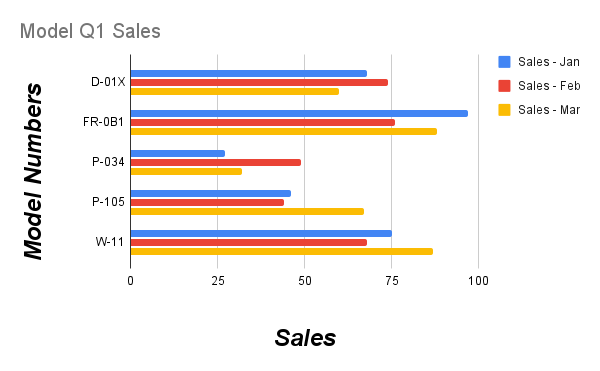
グラフの移動やサイズ変更を行う
次の spreadsheets.batchUpdate コードサンプルは、UpdateEmbeddedObjectPositionRequest を使用してグラフを移動およびサイズ変更する方法を示しています。リクエスト後、CHART_ID で指定されたグラフは次のようになります。
- 元のシートのセル A5 に固定されています。
- X 方向に 100 ピクセル オフセットします。
- 1,200×742 ピクセルにサイズ変更されます(グラフのデフォルト サイズは 600×371 ピクセルです)。
リクエストは、fields パラメータで指定されたプロパティのみを変更します。他のプロパティ(offsetYPixels など)は元の値を保持します。
リクエスト プロトコルを以下に示します。
POST https://sheets.googleapis.com/v4/spreadsheets/SPREADSHEET_ID:batchUpdate
{
"requests": [
{
"updateEmbeddedObjectPosition": {
"objectId": CHART_ID,
"newPosition": {
"overlayPosition": {
"anchorCell": {
"rowIndex": 4,
"columnIndex": 0
},
"offsetXPixels": 100,
"widthPixels": 1200,
"heightPixels": 742
}
},
"fields": "anchorCell(rowIndex,columnIndex),offsetXPixels,widthPixels,heightPixels"
}
}
]
}グラフのデータを読み取る
次の spreadsheets.get コードサンプルは、スプレッドシートからグラフデータを取得する方法を示しています。fields クエリ パラメータは、グラフデータのみを返すように指定します。
このメソッド呼び出しのレスポンスは、sheet オブジェクトの配列を含む spreadsheet オブジェクトです。シートに存在するグラフは sheet オブジェクトで表されます。レスポンス フィールドがデフォルト値に設定されている場合、レスポンスから省略されます。
この例では、最初のシート(SOURCE_SHEET_ID)にグラフがないため、空の波かっこペアが返されます。2 番目のシートには、[縦棒グラフを追加] で作成したグラフのみが含まれています。
リクエスト プロトコルを以下に示します。
GET https://sheets.googleapis.com/v4/spreadsheets/SPREADSHEET_ID?fields=sheets(charts)
{ "sheets": [ {}, { "charts": [ { "chartId": CHART_ID, "position": { "sheetId": SHEET_ID }, "spec": { "basicChart": { "axis": [ { "format": { "bold": false, "italic": false }, "position": "BOTTOM_AXIS", "title": "Model Numbers" }, { "format": { "bold": false, "italic": false }, "position": "LEFT_AXIS", "title": "Sales" } ], "chartType": "COLUMN", "domains": [ { "domain": { "sourceRange": { "sources": [ { "endColumnIndex": 1 "endRowIndex": 7, "sheetId": SOURCE_SHEET_ID, "startColumnIndex": 0, "startRowIndex": 0, } ] } } } ], "legendPosition": "BOTTOM_LEGEND", "series": [ { "series": { "sourceRange": { "sources": [ { "endColumnIndex": 2, "endRowIndex": 7, "sheetId": SOURCE_SHEET_ID, "startColumnIndex": 1, "startRowIndex": 0, } ] } }, "targetAxis": "LEFT_AXIS" }, { "series": { "sourceRange": { "sources": [ { "endColumnIndex": 3, "endRowIndex": 7, "sheetId": SOURCE_SHEET_ID, "startColumnIndex": 2, "startRowIndex": 0, } ] } }, "targetAxis": "LEFT_AXIS" }, { "series": { "sourceRange": { "sources": [ { "endColumnIndex": 4, "endRowIndex": 7, "sheetId": SOURCE_SHEET_ID, "startColumnIndex": 3, "startRowIndex": 0, } ] } }, "targetAxis": "LEFT_AXIS" } ] }, "hiddenDimensionStrategy": "SKIP_HIDDEN_ROWS_AND_COLUMNS", "title": "Model Q1 Sales", }, } ] } ] }
